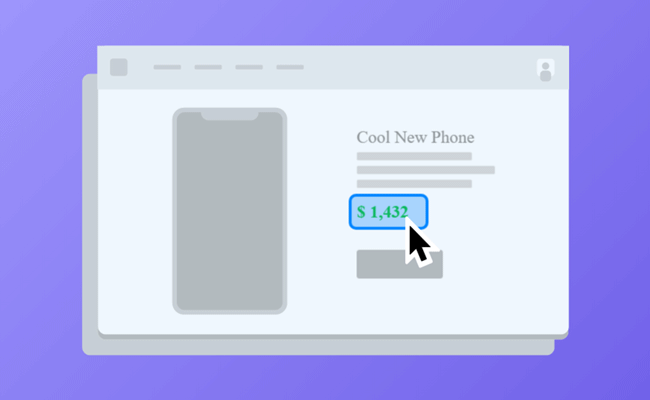Esteja você acompanhando notícias ou monitorando o preço de um produto, ficar verificando manualmente se houve alterações em um site é uma grande perda de tempo. Felizmente existe uma solução para ajudá-lo.
Nesse tutorial, mostraremos como monitorar automaticamente alterações em páginas da web. Você pode usar um serviço na nuvem, um celular ou computador. Veja como monitorar alterações em páginas da web.
Como monitorar alterações em páginas da web
Como monitorar alterações em páginas da web a partir do PC
Também é possível monitorar alterações em páginas da web direto do computador. Você pode instalar uma extensão ou baixar a versão desktop do programa para monitorar as páginas. Ele pode verificar a página em intervalos de até 5 segundos. A desvantagem, é que ao desligar o computador, o monitoramento é pausado.
1. Acesse o site distill.io e instale a extensão em seu navegador Chrome, Firefox, Edge ou Opera
2. Uma vez instalada a extensão, abra a página da web que deseja monitorar.
3. Clique no botão do Distill (ícone de gota) no menu “Extensões” do Chrome, ao lado da barra de endereço.
4. Clique no botão “Selecionar partes da página” e use o mouse para selecionar os elementos da página que deseja monitorar para detectar alterações. Ao terminar, clique em “Salvar seleções”, do lado direito inferior.
5. Em seguida, defina um intervalo no qual a página será verificada por alterações. Você pode verificar a cada 5 segundos, por exemplo. Porém, note que o navegador deve estar aberto para a página ser monitorada.
6. É possível também definir a ação que será executada quando uma alteração for detectada. Por padrão a extensão exibe uma notificação pop-up na área de trabalho do computador e emite um alerta sonoro.
7. Por fim, você pode definir uma condição para o alerta, como, por exemplo, exibir a notificação apenas se o texto monitorado na página contém ou não uma determinada palavra na página.
8. Os sites monitorados serão listados na “WatchList” do Distill.
9. Pronto, agora ao detectar alguma alteração, ele exibirá uma notificação no navegador e um alerta sonoro.
Dica: Você também pode instalar o aplicativo desktop do Distill no computador para monitorar as páginas mesmo quando o navegador estiver fechado. Ele é executado continuamente em segundo plano em seu PC.
Como monitorar alterações em páginas da web a partir do celular
Você também pode monitorar alterações em páginas da web através do celular. Com o aplicativo Distill Web Monitor você também pode monitorar e receber alerta de alterações em páginas da web. A versão gratuita do aplicativo funciona muito bem. No entanto, assim como na versão online, o intervalo mínimo é de 6 horas.
1. Instale o aplicativo Distill Web Monitor em seu smartphone Android ou iPhone.
2. Abra o app, faça login com o Google ou Apple, defina o nome de usuário e recuse a oferta da versão paga.
3. Toque no botão (Add +) e cole a URL do site que deseja monitorar.
4. Selecione a opção “Monitor Parte of Page” e toque no botão “+ Add Now” na seção “This App”.
5. Toque no botão de seleção no canto inferior direito do aplicativo e selecione os elementos da página que deseja monitorar. Ao terminar de selecionar os elementos, toque no botão “Salvar”, no canto superior direito.
6. Por último, defina o intervalo de verificação e ação que deve ser executada. Toque em “Save” para salvar o monitoramento. Quando uma alteração for detectada nessa página, uma notificação será exibida no celular.
Como monitorar alterações em páginas da web a partir da nuvem
Para monitorar alterações em sites a partir da nuvem, iremos usar o Distill Web Monitor. A vantagem de usar um serviço online é que ele verifica a página 24 horas por dia, o seu dispositivo não precisa estar ligado. Por outro lado, a desvantagem é que na versão gratuita o intervalo mínimo de verificação na nuvem é de 6 horas.
1. Acesse a página de login do Distill Web Monitor e faça login usando sua conta do Google ou da Apple.
2. Clique no botão “Add Monitor” do lado esquerdo superior e selecione a opção “Webpage”
3. Adicione a URL da página que deseja monitorar e clique em “GO”
4. A página será carregada. Você precisa definir quais alterações deseja monitorar na página. Clique sobre o elemento da página que deseja monitor para selecioná-lo, como, por exemplo, o campo de preço do produto.
5. Após selecionar todos os elementos da página que deseja monitorar, clique sobre o botão com ícone de disquete no canto superior direito para salvar a seleção e continuar a configurar o monitoramento da página.
6. Na página seguinte, defina o intervalo de verificação da página. A conta gratuita tem intervalo mínimo de 6 horas. Defina também a ação que ele deve executar ao detectar alterações, como, por exemplo, lhe enviar um e-mail de alerta e opcionalmente adicione uma condição, por exemplo, apenas se conter um texto específico.
7. Clique no botão “Save” e pronto, seu monitoramento estará configurado. Ele irá verificar a página a cada 6 horas e lhe enviará um e-mail de notificação quando alguma alteração for detectada na página monitorada.

Olá! Prazer em conhecê-lo(a)! Sou o fundador dos sites SoftDownload, TopFreewares e SuperTutoriais. Trabalho há duas décadas com tecnologia e criei esses sites com um objetivo simples: ajudar as pessoas a resolverem problemas e também para apresentar opções gratuitas para você usar no PC e no smartphone. Fique à vontade para explorar e aproveitar o site! Se precisar de qualquer ajuda, é só chamar!